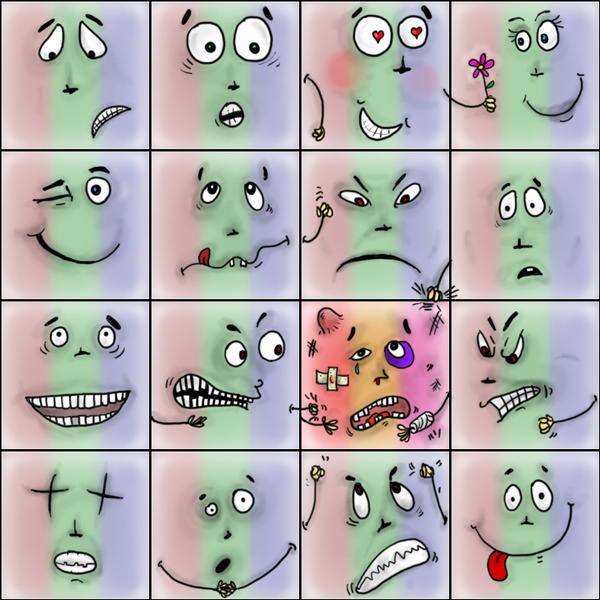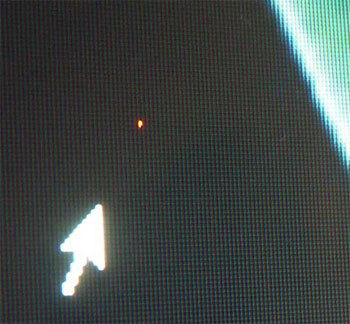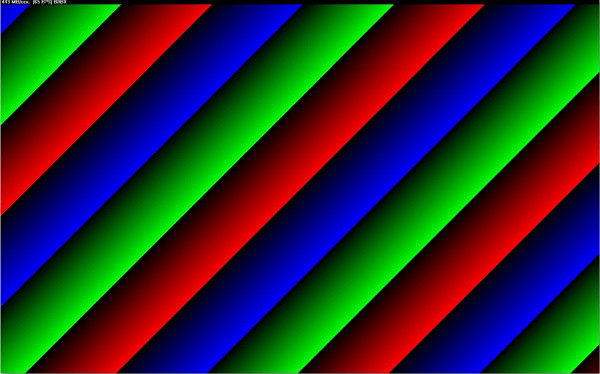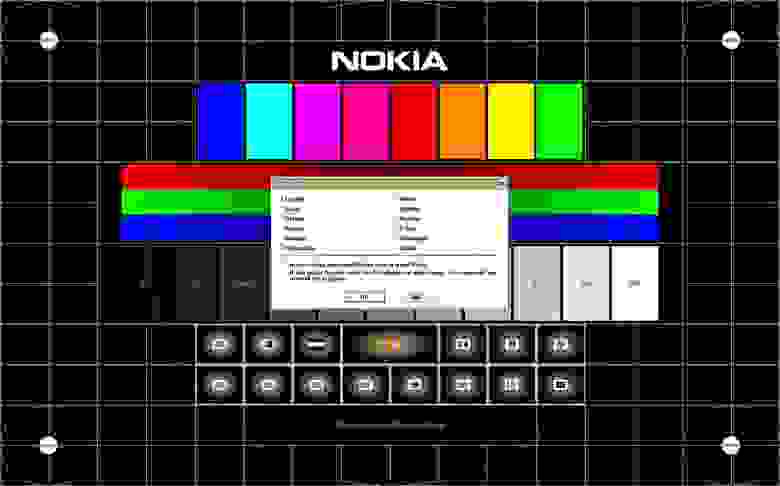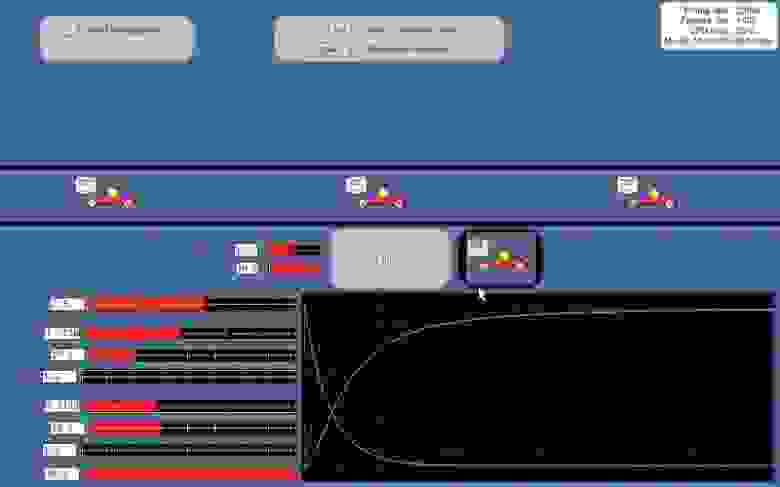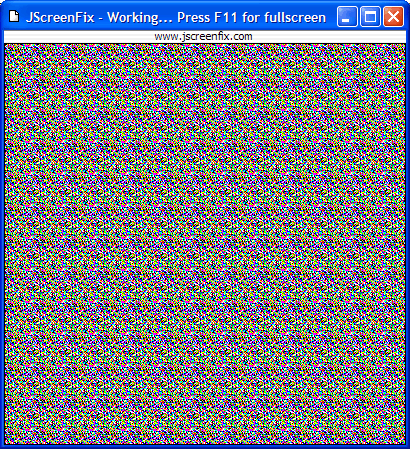Загрузить PDF
Загрузить PDF
Данная статья расскажет вам о том, как можно починить застрявший пиксель ЖК-монитора, который перестал менять цвета. Пиксель обычно «зависает» на каком-нибудь цвете, отличном от черного или белого, и проблему зачастую можно исправить парой различных способов. Если же пиксель окажется битым, а не застрявшим, то починить его будет невозможно. Аналогичным образом, несмотря на то, что у вас есть шанс исправить застрявший пиксель, нельзя с уверенностью гарантировать, что вы успешно исправите его.
-
1
Убедитесь в том, что пиксель действительно просто застрявший, а не битый. Несмотря на то, что нередко понятия “битый” и “застрявший” пиксель равноценно используются для обозначения проблемных пикселей, застрявшие пиксели можно исправить, тогда как битые пиксели — нет. Если пиксель имеет определенный цвет, отличный от черного, либо некорректно меняет свой цвет в зависимости от фонового цвета, скорее всего, он просто застрял.[1]
- Битые пиксели обычно остаются белыми или черными вне зависимости от того, что происходит на экране. Несмотря на то, что иногда белые битые пиксели называют “горячими”, принципиально они не отличаются от черных битых пикселей.
- Если вы нашли на своем мониторе битый пиксель, вам потребуется либо сдать его в ремонт, либо заменить экран. Также иногда (но не всегда) битые пиксели попадают под гарантию производителя на замену устройства или его экрана.
-
2
Поймите принцип работы пикселей. Пиксели отражают комбинации красного, синего и зеленого цветов в зависимости от того, что изображено на экране. Пиксель может застрять по целому ряду причин, включая слишком долгое использование монитора или после длительного периода отображения слишком насыщенных цветов. Когда пиксель застревает, он отображает только один цвет, который может слегка меняться в зависимости от цвета окружающих пикселей.
- Опять же, битый пиксель никогда не меняет свой цвет вне зависимости от состояния окружающих пикселей.
-
3
Проверьте гарантийные условия на ваш ЖК-монитор. Нередко производители готовы заменить монитор, когда на нем наблюдается определенное число застрявших или битых пикселей. Если ваш монитор все еще находится на гарантии, лучше всего воспользоваться преимуществами гарантийной замены, чем пытаться устранить проблему самостоятельно.
- Тем не менее, в таком случае можно попробовать воспользоваться программным обеспечением, так как это неинвазивный метод воздействия на проблему.
-
4
Отключите монитор на 24 часа. Если пиксель застрял недавно, то проблема может исчезнуть сама собой — достаточно отключить монитор на сутки. Нельзя гарантировать, что вы почините монитор таким образом, но наличие застрявшего пикселя зачастую говорит о том, что монитор слишком долго использовался и его лучше отключить на некоторое время, чтобы предотвратить дальнейшие повреждения.
- Полностью отключите монитор от сети.
-
5
Подумайте о том, чтобы сдать монитор в ремонт. Даже если гарантия на монитор уже истекла, оплатить профессиональный ремонт будет дешевле, чем покупать новый монитор из-за случайной поломки устройства в результате самостоятельного ремонта.
-
6
Знайте, что пиксель может заработать сам по себе. Нередко застрявшие пиксели пропадают через некоторое время, однако, этот период может варьироваться от нескольких дней до нескольких лет. Если у вас на дорогом мониторе застрял лишь один пиксель, лучше воздержаться от постукиваний, трения и прочего физического воздействия на монитор в целях исправить пиксель.
Реклама
-
1
Поймите принцип работы данного метода. Программное обеспечение для ремонта экрана показывает случайные комбинации красного, зеленого и синего оттенков с частотой до 60 вспышек цвета в секунду, чтобы вернуть пиксель к обычному циклу работы.
- Нет гарантии, что с помощью программного обеспечения для ремонта экрана вам удастся успешно решить проблему, но обычно оно эффективно в более чем половине случаев.
- Существуют как платные, так и бесплатные программы для восстановления экранов мониторов. При этом бесплатные программы столь же эффективны в ремонте пикселей, которые действительно можно исправить.
-
2
Откажитесь от использования программного обеспечения для ремонта застрявших пикселей, если вы страдаете эпилепсией. Так как такое программное обеспечение отображает на экране беспорядочные вспышки быстро меняющихся цветов, вам лучше отказаться от его применения, если у вас (или у кого-нибудь из членов семьи) случаются эпилептические припадки.
-
3
Зайдите на веб-сайт JScreenFix. Перейдите по ссылке http://www.jscreenfix.com/ в своем браузере. JScreenFix — бесплатное онлайн-приложение, которое может исправить застрявшие пиксели.
-
4
Прокрутите страницу вниз и нажмите на кнопку Launch JScreenFix, чтобы запустить приложение. Эта кнопка окрашена в синий цвет и находится в нижней части страницы. Она позволяет открыть JScreenFix у себя в браузере.
-
5
Найдите застрявший пиксель. Основная часть экрана будет черной, поэтому вы без труда найдете застрявший пиксель.
- Если пиксель расположен не в черной области окна приложения, нажмите F11, чтобы перейти в полноэкранный режим. Возможно, вам придется сначала зажать клавишу Fn, чтобы нажать на F11, если браузер не перейдет в полноэкранный режим, когда вы просто нажмете F11.
-
6
Передвиньте мелькающий ремонтный блок приложения на застрявший пиксель. Кликните и перетащите мелькающий блок на проблемный пиксель, а затем отпустите.
-
7
Оставьте приложение работать минимум на 10 минут. При этом ни в коем случае не сворачивайте окно, не двигайте ремонтный блок и не выключайте монитор.
- Если возможно, оставьте приложение работать на целый час.
-
8
Проверьте состояние пикселя. Когда пройдет необходимое количество времени, закройте окно приложения, чтобы проверить пиксель. Если пиксель восстановлен, то проблема решена.
- Если пиксель все еще на месте, попробуйте отключить монитор на день, а затем еще раз воспользуйтесь этим же методом. Также можно попытаться восстановить пиксель теплом и давлением, но делать это не рекомендуется.
Реклама
-
1
Поймите риски, связанные с данным методом. Несмотря на то, что некоторым людям удавалось исправить застрявшие пиксели давлением или теплом, используя данный метод, вы скорее повредите экран вашего монитора, чем почините его.
- Еще одна проблема данного метода заключается в том, что он лишает вас гарантии.
-
2
Включите компьютер и ЖК-монитор. Чтобы данный метод сработал, необходимо включить монитор.
-
3
Откройте черное изображение. Крайне важно, чтобы экран на самом деле показывал черное изображение, а не находился в состоянии отсутствия сигнала, так как вам необходимо, чтобы у ЖК-монитора работала внутренняя подсветка.
-
4
Найдите тонкий предмет с узким тупым концом. Вам подойдет маркер или ручка с заостренной формой колпачка, очень тупой простой карандаш, пластиковый стилус, или обратный конец кисточки для макияжа.
- Прежде чем двигаться дальше, ознакомьтесь с предупреждениями в конце данной статьи. Физическое трение может усугубить состояние экрана монитора.
-
5
Оберните конец выбранного предмета салфеткой. Это предохранит монитор от царапин.
- Если предмет способен проткнуть салфетку, то он слишком острый. Найдите что-нибудь другое.
-
6
Воспользуйтесь закругленным концом предмета, чтобы осторожно надавить на застрявший пиксель. При этом вокруг точки соприкосновения должен появиться эффект белой ряби.
- Постарайтесь надавить именно на застрявший пиксель, не затрагивая окружающую площадь.
-
7
Через несколько секунд уберите предмет. Если пиксель останется в прежнем состоянии, можно повторно применить данный метод или перейти к использованию тепла. Однако, если проблема будет решена, немедленно выключите монитор и не включайте его минимум один час.
-
8
Смочите мочалку горячей водой. Если возможно, нагрейте воду на плите до первых признаков пузырьков газа на дне емкости (около 88 °C), а затем окуните туда мочалку и пропитайте ее горячей водой..
-
9
Защитите свои руки. Чтобы не обжечь свои пальцы на последующих шагах, воспользуйтесь прихваткой или плотной салфеткой.
-
10
Запечатайте горячую мочалку в пакете с зип-застежкой. Это защитит монитор от влаги. Убедитесь в том, что пакет надежно закрыт.
-
11
Приложите пакет с мочалкой к застрявшему пикселю. Легкое давление через мочалку должно немного освободить содержимое пикселя, потенциально содействуя его исправлению.
- Ни в коем случае не прикладывайте пакет к пикселю более чем на несколько секунд за один прием.
-
12
Проверьте состояние пикселя. Если пиксель восстановлен, ваша работа окончена. Если нет — вам ничего не остается, кроме как обратиться в профессиональный сервисный центр. Поэтому либо сдайте монитор в ремонт, либо позвольте пикселю восстановиться самостоятельно с течением времени.
- Также можно снова попробовать применить специальное программное обеспечение, чтобы восстановить пиксель.
Реклама
Советы
- Если рекомендации данной статьи вам не помогут, попробуйте заменить монитор по гарантии производителя. Если ваш случай подпадает под условия гарантийной замены, обратитесь в официальный сервисный центр, чтобы обсудить возможные варианты дальнейших действий.
- Можно приобрести специальные аппаратные средства, которые способны исправлять застрявшие пиксели и проводить калибровку монитора. Например, одним из таких устройств является PixelTuneUp OEM, но также можно найти и другие устройства на таких сайтах, как Amazon. Эти устройства можно использовать для настройки телевизоров и иных ЖК-экранов.
Реклама
Предупреждения
- Не пытайтесь разобрать монитор. Так вы лишитесь гарантии, и производитель откажется производить замену устройства.
- Экраны ЖК-мониторов состоят из нескольких слоев. Каждый слой отделяется друг от друга тончайшими стеклянными прослойками. Эти прослойки сами по себе являются отдельными очень хрупкими слоями. Если тереть ЖК-монитор пальцем или даже салфеткой, можно сломать стекло и усугубить первоначальные проблемы с застрявшим пикселем. По сути, в большинстве официальных сервис-центров сертифицированным работникам запрещено тереть и постукивать экраны, чтобы исправить пиксели. Используйте такие методы на свой страх и риск.
Реклама
Об этой статье
Эту страницу просматривали 83 739 раз.
Была ли эта статья полезной?
Битые пиксели на телевизоре: что это и как убрать?
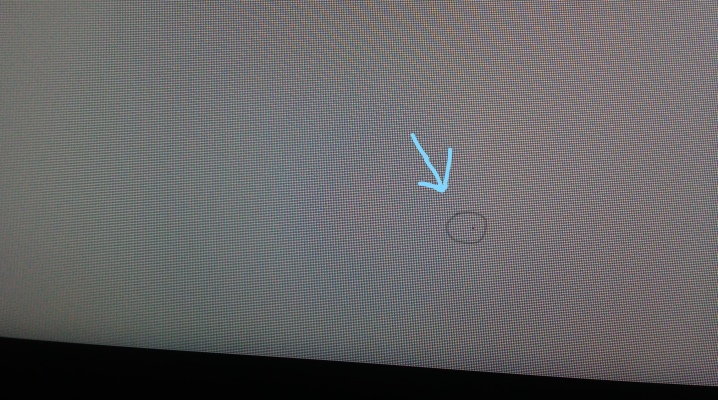
Содержание
- Что это такое?
- Сколько битых пикселей допускается?
- Причины появления
- Как проверить?
- Методы устранения проблемы
- Программный
- Ручной
Во всех жидкокристаллических дисплеях появляющуюся картинку формируют пиксели. Пиксельная сетка – это три отдельных пикселя красного, синего и зеленого цветов, отвечающих за полноценное формирование изображения. И на каждый такой субпиксель есть свой транзистор, он управляет его включением/выключением. Битые пиксели в телевизоре – проблема, с которой теоретически может столкнуться каждый потребитель. И неплохо бы знать, что это такое и как исправить ситуацию.
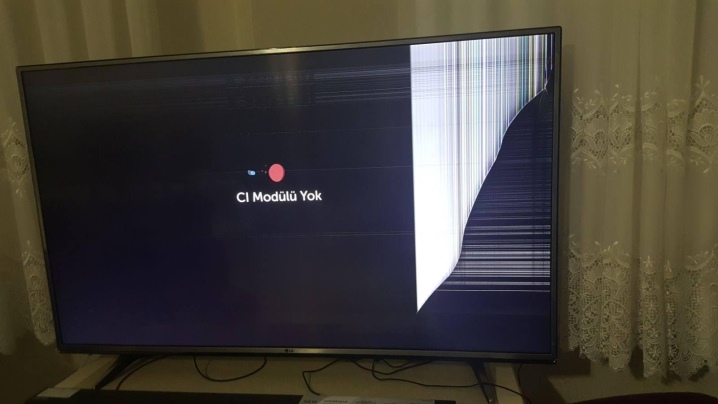
Что это такое?
Жидкокристаллический дисплей создается технически сложно. Потому проблемы, связанные с плохой работой телевизора, далеко не всегда можно решить самостоятельно.
Немного популярной физики:
- LCD-экраны (на которых и могут появиться битые пиксели) «эргономичны», потому благодаря им телевизоры стали тоньше;
- такие экраны лучше проводят электричество, как следствие, лучше и видеосигнал;
- уровень излучения в этих устройствах ниже;
- вся наружная поверхность матрицы дисплея ЖК-телевизора делится на маленькие точки, которые и называют пикселями;
- именно пиксели берут на себя функцию визуализации смены ориентации и постоянного движения жидких кристаллов под влиянием электрополя;
- в нормальном состоянии пиксели глазу человека не видны, а вот если они деформированы, то это становится помехой просмотра.
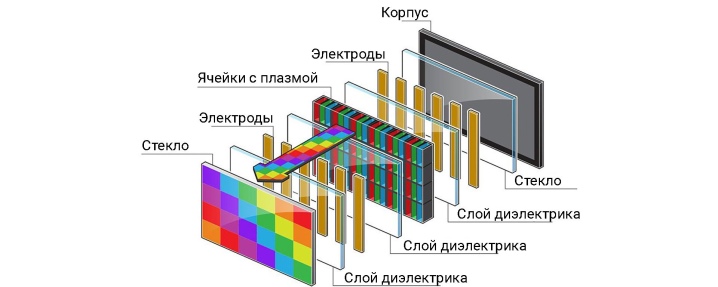
Битые пиксели на телевизоре – это разные аномальные пиксели, которые заметны. Так считает обыватель. На самом же деле это объяснение не совсем корректное.
Непосредственно битыми (либо мертвыми) пикселями на экране будут те, транзистор управления которых стал неисправен. Эти пиксели не светятся, они просто остаются черными. Данные элементы вылетают из матричной сетки. На фоне белого цвета такие пиксели выглядят наиболее заметно.
Не стоит путать битые пиксели с зависшими. Застрявшими называют элементы, которые светятся красным, зеленым, синим или белым цветом. На черном фоне они прекрасно заметны. Случается такое «подвисание», когда субпиксель «тормозит» при цветовом обновлении.
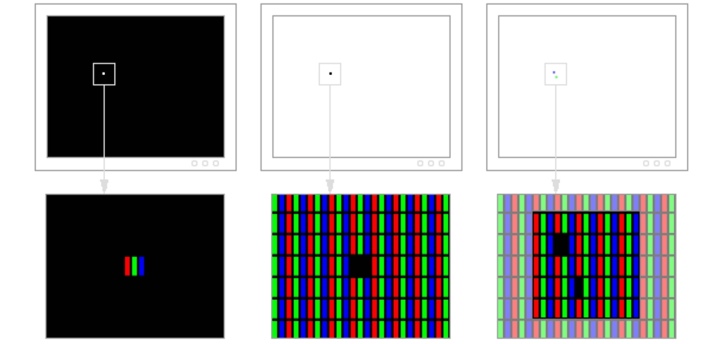
Сколько битых пикселей допускается?
Самое интересно – производитель не оценивает появление битых пикселей как производственный брак. И если направить им жалобу, то они ее, скорее всего, не удовлетворят. Точнее, они будут ссылаться на нормы с допустимым количеством битых пикселей.
У каждого производителя собственные нормативы на количество деформированных элементов. Это зависит от расположения, разрешения, диагонали экрана. Например, топовые компании, а это LG и Samsung, допустимым считают не больше 2 черных пикселей (то есть по-настоящему битых) и не больше 5 функционирующих некорректно на 1 миллион точек. Это значит, что 4К разрешение представлено 8 миллионами матричных единиц, то есть телевизор может содержать не более 16 дефектных пикселей и 40 битых.
Если на ТВ-дисплее обнаружено превышение этого лимита, компания-производитель в рамках гарантийного срока должна заменить телевизор или предоставить сервисное обслуживание.

Но дефектные пиксели могут появиться в процессе эксплуатации телевизора уже по истечении гарантийного срока обслуживания, и в таком случае производитель не обязан ничего менять и чинить.

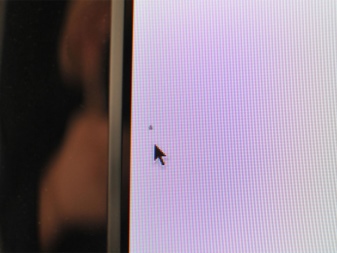
Причины появления
Причин, почему пиксель может стать деформированным, много. Безусловно, в некоторых случаях они сводятся к нарушению производственных технологий. Если технологический процесс нарушен, то дефектность конечного процесса более чем возможна. Но такие случаи обычно несложно установить с помощью технической экспертизы.

Другие причины битых пикселей:
- перегрев/ переохлаждение телевизора – очень высокие и очень низкие температуры вынуждают субпикселя затвердевать, и потому они более не могут передвигаться внутри жидких кристаллов;
- высокая влажность – такие условия опасны для ЖК-подложки, как только влага попадает на матрицу, там возникают засвеченные участки либо белые точки;
- перепады напряжения – сбой в электросети может вывести из строя транзистор, из-за чего поступающая на RGB-матрицу энергия вынуждает субпиксели закрепиться в определенном положении (подвиснуть);
- применение экрана для изображения статичного контента – если телевизор долго показывает одну и ту же картинку, транзистор дисплея может перегореть, а кристаллы из-за этого «застынут».


Наконец, нельзя исключить повреждение матрицы в ходе неаккуратной транспортировки телевизора. И хоть в подложке организована прочная фиксация, резкие механические толчки могут повредить жидкие кристаллы.
Как проверить?
Конечно, проверка монитора должна осуществляться еще во время покупки. Можно сделать это самому, но в крупных магазинах сегодня есть такая услуга – как правило, платная. Если же говорить о визуальном выявлении дефектов, то поможет внимательный осмотр. Дефектные пиксели матрицы можно обнаружить на красном, зеленом, синем, черном и белом фонах. Просто заранее лучше загрузить на флешку эти картинки и воспроизвести их с телевизора, который хочется купить.


Важно! С телевизором все в порядке, если на одном из фонов обозначенных цветов не удается определить, увидеть дефектного участка. Если из общего фона не выбивается ни одна точка, на «битые» пиксели техника проверена успешно.
Можно и инструментально проверить устройство на дефектные пиксели.
- Dead Pixel Tester. Это одна из самых простых и популярных утилит для Windows. После ее запуска следует задать режим, далее просто осмотреть экран.
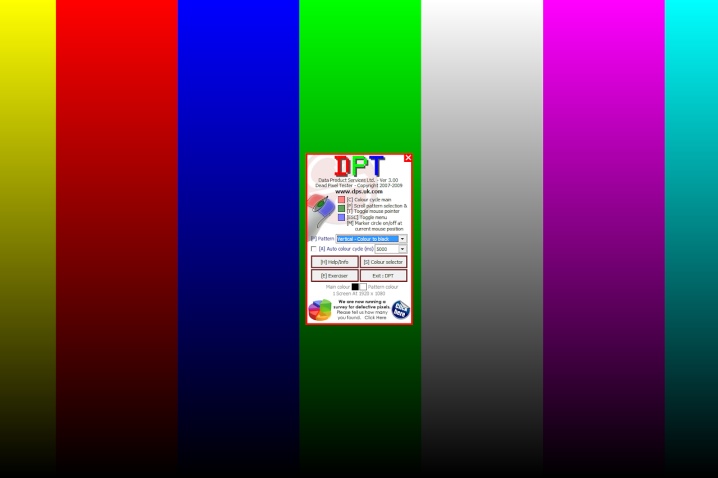
- InjuredPixels — другое бесплатное и несложное в использовании приложение для Windows. Цвета переключать можно мышью либо специальными стрелочками.
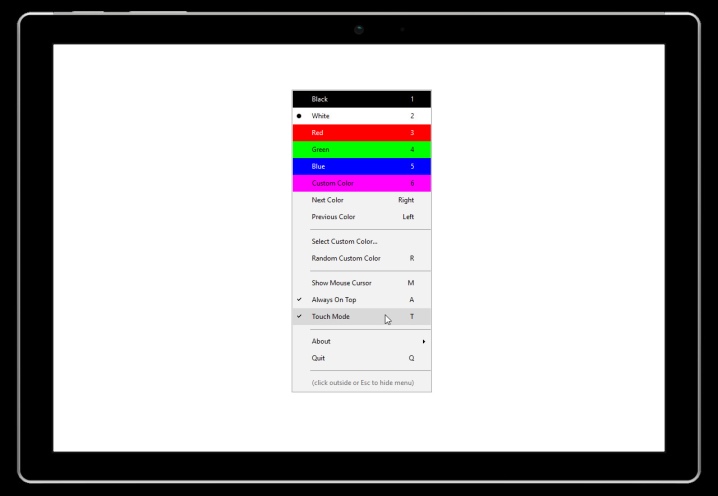
- Dead Pixel Buddy — онлайн-сервис диагностики и лечения, имеющий набор цветов. Работает во всех браузерах, мобильные тоже хорошо грузит. Важно не забыть сделать полноэкранный режим.
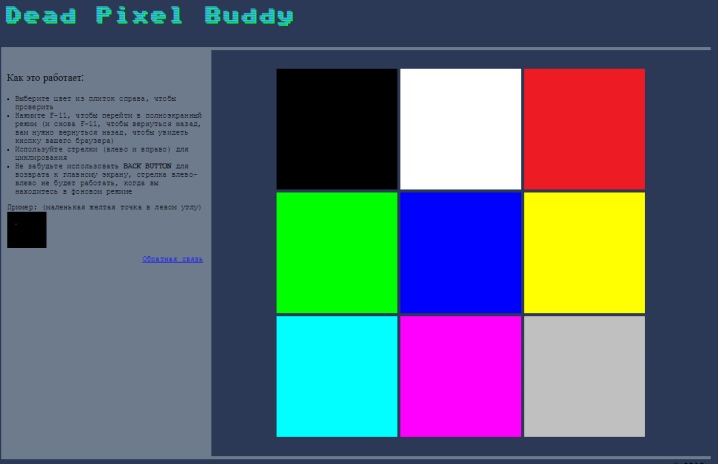
- LCD DeadPixel Test — и еще один удобный проверенный онлайн-помощник. Выбирается цвет, разворачивается окно на полный экран и проверяется все по той же схеме, что предлагают программы выше.

В основном потребителю придется полагаться на свое зрение, потому если у покупателя есть проблемы с этим, то стоит взять с собой кого-то, уверенном в собственной зоркости.
Хочется сказать еще об одной важной характеристике товара – время отклика пикселей. Чем этот маркер меньше, тем скорее меняется прозрачность каждого пикселя без утраты качества картинки. Единицами измерения в данном случае служат миллисекунды. Почему это важно, становится ясно при просмотре динамических киносцен. Если время отклика пикселей больше 8 мс, можно увидеть смазанность деталей. Возникает ощущение появления шлейфа у движущихся объектов.

Внимание! Для новых телевизоров, имеющих большую диагональ, время отклика пикселей должно быть от 5 мс и ниже.
Методы устранения проблемы
Черные пиксели, как уже утверждалось выше, – это результат повреждения транзистора. Исправить это без замены указанных компонентов невозможно. И не то что в домашних условиях сделать это нельзя, но и в лабораторных – сложно. А вот цветные точки, истинные «битые» пиксели попробовать устранить самому реально.
Решить проблему можно двумя путями: программным и ручным.
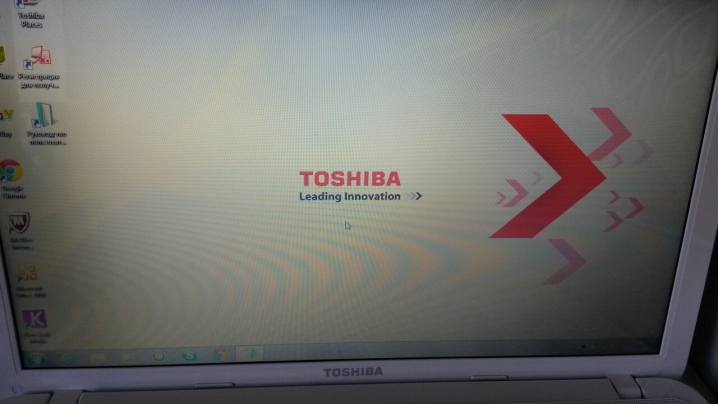
Программный
Восстановление возможно за счет скорой смены цветов смежных точек. Можно сказать так: в это время субпиксели получают большое количество энергии, что и позволяет их «оживить», починить. Такая технология может помочь восстановить не менее половины «битых» точек, а иногда и все 90%. Но по времени каждый раз процесс восстановления занимает разное время. Не исключено и то, что восстановленный пиксель снова «застрянет» (особенно часто случается это в жару – под температурным воздействием). То есть существуют случаи, когда полностью «вылечить» битый пиксель невозможно.
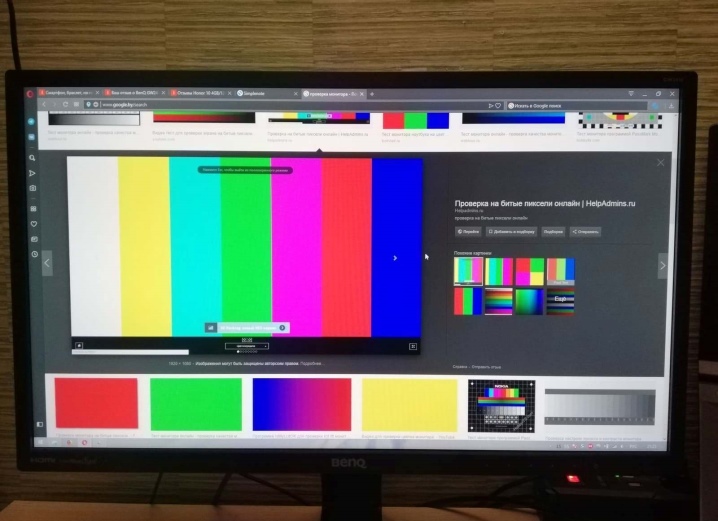
Перечислим программы, которые помогают убрать «битые» пиксели.
- Undead pixel. Программа предлагает сначала найти деформированные пиксели путем заливки экрана, на разных фонах будут заметны «бракованные» элементы. Когда диагностика произведена, можно приниматься непосредственно за «лечение». Сначала предписано установить параметры с количеством квадратиков, потом выбрать размер одного квадратика в пикселях и установить скорость их обновления по образцу. После старта мерцающие квадратики передвигаются на дефектные места. Когда пиксель замигает, это уже успех. Нужно просто ждать, когда «застрявший» пиксель пропадет. Правда, если ждать приходится больше 10 часов, скорее всего, конкретно этот пиксель не восстановится.
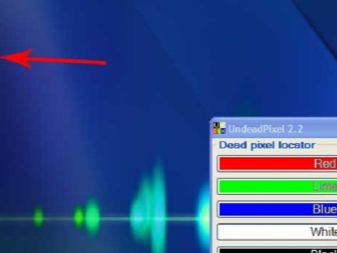
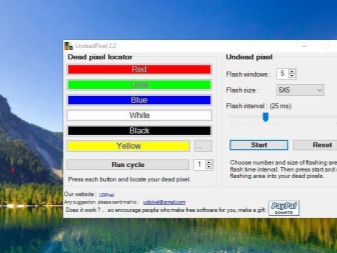
- JScreenFix. Это сайт, а не программа, но бесплатный и удобный. Он восстанавливает пиксели почти так, как делает это предыдущий инструмент. Но параметры поменять во время операции не получится, как и работать на компьютере в это время невозможно (если речь идет о восстановлении пикселей на мониторе). Сервис выделяет зону с цифровым шумом, ее можно передвигать на требуемый участок телевизора.

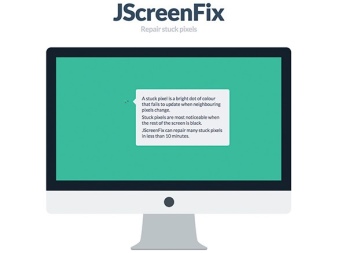
- PixelFixel. Это ролик на платформе YouTube, его нужно запустить на ночь. Длительность ролика – 12 часов. Цвета в нем сменяются так быстро, что у человека элементарно может закружиться голова (есть предупреждения даже о приступах эпилепсии). Но ничего этого не случится, если просто не смотреть на монитор во время работы ролика-восстановителя.

У каждой такой программы, сайта, ролика могут быть аналоги. Для Windows разработано немало инструментария, позволяющего справиться с «битыми» пикселями.
Следует попробовать те, что понятны в инструкции. Если реклама обещает избавиться от дефектных элементов за 10 минут, не стоит вестись на такое обещание. Далеко не всегда возможно такое быстрое «лечение», да и первоначальный «диагноз» решает многое. В основном популярные программы работают за счет быстрого цикличного переключения цветов.

Ручной
Есть еще и метод ручной коррекции, который предполагает непосредственно физическое воздействие на экран. Разумеется, риски травмирования монитора при таком «лечении» также высоки, потому неуверенным в своих силах лучше даже не пробовать спасать телевизор ручным способом. Действует этот метод далеко не всегда.
Принцип ручного способа таков:
- нужно сначала найти светящийся пиксель, после чего отключить телевизор;
- берется ватная палочка или карандаш с ластиком на кончике;
- несколько раз очень деликатно нужно надавить на место зависания пикселя на экране;
- выждать следует минут 10, после чего включить телевизор и оценить результат.
Работает метод, скорее, по принципу «повезет – не повезет». И даже исчезновение зависших пикселей не дает гарантии, что они не появятся снова.
Некоторые умельцы решают совместить программный метод с ручным. Риски остаются и в таком случае. Хорошая новость – «битые» пиксели иногда исчезают сами (часто, на самом деле). Плохая новость – нельзя починить телевизор раз и навсегда, застраховав его от появления дефектных элементов.
Многие специалисты уверяют: если «битых» пикселей мало, они не мешают смотреть телевизор, лучше никак их не трогать. То же, к слову, касается и ноутбуков, компьютеров, телефонов. Если справиться с проблемой подвисания пикселей никак не получается, нужно отнести устройство в сервисный центр, и специалисты имеющимся у них инструментарием «вылечат» телевизор.


Совет эксперта: до покупки телевизора следует ознакомиться с нормативами «битых» пикселей на миллион штук. Они предполагают деление на 4 класса. Но эти классы не привязаны к качеству техники. Один производитель может продавать ЖК-панель 1 класса, которая по характеристикам лучше трех ЖК-панелей 4 класса. Но такое деление, а точнее, знание норм позволяет грамотно относиться к процессу покупки, четко оценивать приобретаемый товар и не тратить собственные нервы по поводу гарантийных/негарантийных случаев.
О том, как убрать битый пиксель, смотрите далее.
Услуги
-
Ремонт бытовой техники
-
Ремонт холодильников
Частые поломки -
Ремонт стиральных машин
Частые поломки -
Ремонт электрических плит
Частые поломки -
Ремонт газовых плит
Частые поломки -
Ремонт посудомоечных машин
Частые поломки -
Ремонт кофемашин
Частые поломки -
Ремонт швейных машин
Частые поломки -
Ремонт сушильных машин
Частые поломки -
Ремонт микроволновых печей
Частые поломки -
Ремонт кондиционеров
Частые поломки -
Ремонт конвекционных духовок
Частые поломки -
Ремонт стеклокерамических плит
Частые поломки -
Ремонт оверлоков
Частые поломки -
Ремонт коверлоков
Частые поломки -
Ремонт встроенных плит
Частые поломки -
Ремонт духовых шкафов
Частые поломки -
Ремонт индукционных плит
Частые поломки -
Ремонт кухонных плит
Частые поломки -
Ремонт варочных панелей
Частые поломки -
Ремонт электроинструментов
Пункты приема -
Ремонт электросамокатов
Пункты приема -
Ремонт пылесосов
Пункты приема
-
-
Ремонт цифровой техники
-
Ремонт компьютеров
Частые поломки -
Ремонт ноутбуков
Частые поломки -
Ремонт моноблоков
Частые поломки -
Ремонт планшетов
Частые поломки -
Ремонт телевизоров
Частые поломки -
Ремонт смартфонов
Частые поломки
-
-
Установка бытовой техники
-
Холодильники
Портфолио -
Стиральные машины
Портфолио -
Электрические варочные панели
Портфолио -
Газовые варочные панели
Портфолио -
Посудомоечные машины
Портфолио -
Электрические плиты
Портфолио -
Газовые плиты
Портфолио -
Кофемашины
Портфолио -
Швейные машины
Портфолио -
Микроволновые печи
Портфолио -
Духовые шкафы
Портфолио -
Сушильные машины
Портфолио -
Кондиционеры
Портфолио -
Цифровая техника
Портфолио -
Телевизоры
Портфолио -
Компьютеры
Портфолио -
Настройка Smart-TV
Портфолио
-
-
Ремонт электрики
-
Вызвать электрика
ПортфолиоЧастые поломки
-
-
Ремонт сантехники
-
Вызвать сантехника
ПортфолиоЧастые поломки
-
-
Мастер на час
-
Вскрытие замков
Цены -
Вызвать мастера на час
ПортфолиоЧастые поломки
-
-
Ещё услуги
-
Натяжные потолки
ЦеныПроектыОтзывы -
Клининговые услуги
Уборка квартирУборка коттеджейУборка офисов -
Ремонт квартир
ЦеныАкцииПортфолио -
Рекламное агентство
Печать листовокРасклейка объявленийПримеры работ -
Запчасти для бытовой техники
Каталог товаровОптовым покупателямУсловия доставки
-
Заявка
Меню
- Москва
- Санкт-Петербург
- Нижний Новгород
- Ростов-на-Дону
- Краснодар
- Воронеж
- Екатеринбург
- FAQ
-
Курсы
-
Мастер по ремонту холодильников
-
Мастер по ремонту стиральных машин
-
Мастер по ремонту телевизоров
-
Мастер по ремонту кофемашин
-
Мастер по ремонту швейных машин
-
Мастер по ремонту кухонных плит
-
Мастер по ремонту СВЧ-печей
-
-
О компании
-
Новости
-
СМИ о нас
-
Отзывы
-
Сертификаты и награды
-
Компания
-
Награды и достижения
-
Отдел технического контроля
-
Мастера
-
Вакансии
-
Партнеры
-
Портфолио
-
Сервисный центр Алтуфьево
-
-
Клиентам
-
Сервисное обслуживание организаций
-
Транспортировка и установка техники
-
Гарантия
-
Программа лояльности
-
Covid
-
- Неисправности
- Контакты
Москва
Устранение битых пикселей на телевизоре
Восстановить битый пиксель на ТВ — просто!
Сначала давайте вникнем в суть проблемы. Проще всего понять в чем причина неисправности, когда мы ближе познакомимся с принципом вывода изображение на телевизионную панель. Она формируется из определенного количества маленьких цветных фрагментов, которые называются пикселями. Несмотря на различия характеристик ТВ, свойств и годов выпуска, плазменные телевизоры, как и ЖК, имеют одинаковую структуру построения изображения. На всех пиксели создают и меняют свой цвет, представляя нашему зрению удивительные видеоряды. Но и тут случаются неприятности, и некоторые цветные квадратики перестают выполнять свою функцию, переставая менять свой цвет. Мы можем наблюдать зеленые, красные, синие, белые и черные пиксели на экране, когда этих цветов на картинке быть не должно. Такое явление является неприемлемым для зрителя, поэтому необходимо провести устранение битых пикселей. Для этого потребуется целая процедура.
Давайте восстанавливать битые пиксели на телевизоре!
Бывают разные виды «битости». Как мы уже говорили, есть черные пиксели (признак сгорания транзистора). Восстановить этот дефект собственными усилиями, увы, вряд ли представляется возможным. Но можно попробовать несколько способов, как восстановить застрявшие пиксели. Мы не гарантируем точную эффективность, но скорее всего это поможет.
Способ №1 заключается в следующем: необходимо осуществить физическое воздействие относительно правильно работающих пикселей. Это нетрудно, выключите телевизор, возьмите в руки обычную ватную палочку, затем аккуратно нажимайте на область неработающего пикселя. После нескольких минут физического воздействия, включите телевизор для проверки. Не расстраивайтесь, если пиксель по-прежнему чернит. Повторите процедуру еще раз. Способ №1 давно проверен на восстановлении LCD панелей. Дело в том, что жидкий кристалл внутри панели можно подвинуть воздействием, после чего пиксель продолжит выполнять свои функции как следует. Дисплей – очень хрупкая деталь, не используйте острых, колющих, царапающих предметов по отношению к его поверхности.
Способ №2 более безопасный, можно даже сказать удаленный. Он заключается в использовании специализированных приложений. Софт всегда спасает, может и в данном случае поможет. Одна из популярных программ для восстановления битых пикселей находится в открытом доступе: JScreenFix. Разработчики программного обеспечения утверждают, что утилита всего после получаса ее использования устраняет дефекты изображения. С интервалом в 4 часа нужно несколько раз повторять процедуру. В ходе таких манипуляций программа с огромной скоростью осуществляет смену цветов в области неисправного пикселя. В результате, владелец получит полностью функционирующее цветовое отображение экрана. Не останавливайтесь на данной утилите, попробуйте другие, если доступа к данной получить не удастся.
Помните, наличие дефектов в изображении (даже 1 мелкого квадратика), будет являться законной причиной смены дисплея, либо ее гарантийного ремонта. Если же ТВ не на гарантии, а способы №1 и №2 не помогли, скорее всего, стоит заменить сгоревший (неисправный) транзистор.
Самостоятельный ремонт телевизоров кажется простым и понятным. Однако он не допускает 100% гарантии устранения неисправностей. Если пользователь хочет быстро и недорого провести починку ТВ на дому – вызовите мастера. Телемастер приедет с необходимым инструментом, и сразу же со знанием дела приступит к срочному восстановлению. На выполненную работу распространяется долговечная гарантия, поэтому будьте уверены, что каждого заказчика ждет обслуживание на высшем уровне.
Download Article
Download Article
This wikiHow teaches you how to fix a pixel that won’t change color on your LCD monitor. Stuck pixels are usually a color other than black or white, and can often be fixed in a couple of different ways. If your pixel is dead instead of stuck, it cannot be fixed. Similarly, while it is possible to fix a stuck pixel, a fix is not guaranteed.
-
1
Make sure that the pixel is stuck, not dead. While «stuck» and «dead» are often used interchangeably for malfunctioning pixels, stuck pixels can be fixed while dead pixels cannot be fixed. If your pixel is displaying a specific color other than black or it changes color based on the background, it is most likely stuck.[1]
- Dead pixels are either black or white all the time, regardless of what’s on the screen. White pixels are actually called «hot» pixels, but they’re principally identical to dead pixels.
- If you determine that your monitor has a dead pixel, you’ll need to either take it into a repair department or replace the screen. You can also generally get it replaced if it’s still under warranty.
-
2
Understand how pixels work. Pixels display a combination of red, blue, and green that’s contingent on your screen’s contents. A pixel might get stuck for any number of reasons, including overuse of the screen or long bouts of intense on-screen colors; when a pixel gets stuck, it displays one color that may alter slightly as the pixels around it change color.
- Again, a dead pixel will never change its color, regardless of the status of the surrounding pixels.
Advertisement
-
3
Check your monitor’s warranty. Many manufacturers will replace your monitor if it has a certain number of stuck or dead pixels. If your monitor is still covered under warranty, your best option is to take advantage of the warranty rather than trying to fix the monitor itself.
- You can still try the software fix method since it’s noninvasive.
EXPERT TIP
Luigi Oppido is the Owner and Operator of Pleasure Point Computers in Santa Cruz, California. Luigi has over 25 years of experience in general computer repair, data recovery, virus removal, and upgrades. He is also the host of the Computer Man Show! broadcasted on KSQD covering central California for over two years.
A single stuck pixel may not be covered under a warranty. Some companies will have a variance where they’ll allow up to 3 or 4 dead pixels per device. If there is more than the maximum number of dead pixels allowed, they likely won’t fix it.
-
4
Leave your monitor off for 24 hours. If the pixel recently got stuck, leaving your monitor off for a full day may correct the problem. This isn’t a guaranteed fix; however, a stuck pixel is often symptomatic of overuse, meaning that your monitor should be shut down for a while in order to prevent further damage anyway.
- Unplug the monitor as well.
-
5
Consider sending the monitor into a repair service. Even if your monitor’s warranty has expired, paying a professional to repair your monitor may be cheaper than buying a new monitor in the event that you accidentally break it while trying to fix it.
-
6
Know that the pixel may fix itself. Stuck pixels often disappear after a period of time, though the time-frame can vary from days to years. If you just have one stuck pixel on an expensive screen, it might be best to avoid tapping, rubbing, or otherwise touching the monitor in an attempt to fix the pixel.
Advertisement
-
1
Understand how this method works. Screen-fixing software plays a random combination of red, green, and blue hues at a rate of up to 60 flashes per second in an attempt to jar the stuck pixel back into its usual cycle.
- Screen-fixing software isn’t guaranteed to work, but its success rate is usually above 50 percent.
- There are paid versions of screen-fixing software, but free versions are just as effective at fixing stuck pixels that are still fixable.
-
2
Avoid using screen-fixing software if you have epilepsy. Since screen-fixing programs display rapidly flashing lights in an erratic pattern, you’ll want to avoid performing this process yourself if you (or anyone in your family) have epileptic seizures.
-
3
Open the JScreenFix website. Go to http://www.jscreenfix.com/ in your browser. JScreenFix is a free, online app that can fix stuck pixels.
-
4
Scroll down and click Launch JScreenFix. It’s a blue button near the bottom of the page. This will open the JScreenFix program in your browser.
-
5
Find the stuck pixel. Most of the browser window will be black, so finding the stuck pixel should be easy.
- If the stuck pixel isn’t in the black section of the window, press F11 to make your browser full-screen. You may have to hold Fn while pressing F11 if the browser doesn’t full-screen when pressing F11.
-
6
Move the pixel-fixer onto the stuck pixel. Click and drag the box of static over onto the pixel, then drop it there.
-
7
Leave the pixel-fixer for at least 10 minutes. Make sure not to minimize the window, move the pixel-fixer, or turn off your monitor in the process.
- If possible, leave the pixel-fixer in place for an hour.
-
8
Review the pixel’s status. Once you’ve left the pixel-fixer over the pixel for the allotted amount of time, close the window to view the pixel. If the pixel has been fixed, you’re done.
- If the pixel hasn’t been fixed, consider shutting down your monitor for a day and then retrying this method. You can also proceed to using pressure and heat to try to fix your monitor, but doing so is not recommended.
Advertisement
-
1
Understand the risks associated with this method. While some people have reported successfully changing their stuck pixels’ statuses by putting pressure on them or using heat, doing so is more likely to harm your screen than it is to fix it.
- The other issue with this method is that it will often void your warranty.
-
2
Turn on the computer and LCD screen. Your screen must be on for this method to work.
-
3
Display a black image. It is imperative that you are showing a black image and not just a blank signal, as you need the back-lighting of the LCD to be illuminating the back of the panel.
-
4
Find a narrow object with a blunt, narrow end. A Sharpie marker with the cap on, an incredibly dull pencil, a plastic stylus, or the end of a makeup brush would all work for this.
- Before you proceed further read the warnings at the end of this article. Physically rubbing your monitor might make things worse.
-
5
Wrap the end of the object in a cloth. This will prevent the hard surface of the object from scratching up your monitor.
- If the object is capable of poking through the cloth, it’s too sharp. Find a different object.
-
6
Use the rounded end of the object to gently press the stuck pixel. You should see a light white rippling effect appear around the point of contact.
- Try to apply pressure only to the stuck pixel and not the surrounding area.
-
7
Remove the object after a few seconds. If the pixel is still stuck, you can repeat the pressure, or proceed with using heat; if it isn’t stuck, however, shut down your monitor immediately and leave it off for at least one hour.
-
8
Dampen a washcloth with hot water. If you can, heat water on the stove until it’s just beginning to show air bubbles at the bottom of the container (around 190 degrees Fahrenheit), then put the washcloth in and dump the hot water over the washcloth.
-
9
Cover your hands. You don’t want to burn your fingers in the next steps, so use oven mitts or a heavy-duty washcloth.
-
10
Seal the hot washcloth in a plastic sandwich bag. This will protect the monitor from moisture. Make sure the seal is completely closed.
-
11
Hold the bag against the stuck pixel. Applying light pressure in this manner should loosen the pixel’s internals, potentially unsticking it in the process.
- Make sure not to hold the bag against the pixel for more than a few seconds at a time.
-
12
Review your pixel. If it’s been fixed, you’re done. If not, there isn’t much else you can do without help from a professional repair service, so either take your monitor into a repair department or allow the pixel to unstick itself with time.
- You can also try using software again.
Advertisement
Add New Question
-
Question
I accidentally broke my laptop a few days back. Half of the screen is white, two portions of it gray, some areas black, and others with color pixels. What do I do?
You should buy a new screen. If you physically damaged an LCD screen then you’re out of luck.
-
Question
Is there a way to get rid of dead pixels on a laptop screen without having to buy a new one?
Use the software methods or the rubbing methods. This should work. If not, contact the manufacturer.
-
Question
I have a long thin black line running down my computer, but it leads to one huge blotch. How should I fix this?
You can’t, the monitor is broken. It’s kind of like throwing a brick through a window, nothing is going to be able to fix it short of getting a new monitor.
See more answers
Ask a Question
200 characters left
Include your email address to get a message when this question is answered.
Submit
Advertisement
-
If these instructions don’t work, try to get the monitor replaced through your manufacturer. If your monitor falls under the specifications of replacement, get in contact with the manufacturer to set up replacement plans.
-
You can buy a hardware unit that fixes stuck pixels and calibrates monitors. PixelTuneUp OEM is one such unit, though there are others available in places like Best Buy and on sites like Amazon. These units can also be used to tune up TVs and other types of LCD screen.
Advertisement
-
LCD Displays are composed of multiple layers. Each layer is separated by tiny glass spacers. These spacers and the individual layers are very delicate. Rubbing an LCD panel with a finger or even a cloth can cause the spacers to break and cause further issues beyond the original pixel fault. As such, most repair technicians with service certifications are trained not to use the rub or tap methods—use them at your own risk.
-
Do not attempt to open the monitor. This will void the warranty, and the manufacturer will not replace it.
Advertisement
About This Article
Thanks to all authors for creating a page that has been read 3,879,783 times.
Is this article up to date?
Download Article
Download Article
This wikiHow teaches you how to fix a pixel that won’t change color on your LCD monitor. Stuck pixels are usually a color other than black or white, and can often be fixed in a couple of different ways. If your pixel is dead instead of stuck, it cannot be fixed. Similarly, while it is possible to fix a stuck pixel, a fix is not guaranteed.
-
1
Make sure that the pixel is stuck, not dead. While «stuck» and «dead» are often used interchangeably for malfunctioning pixels, stuck pixels can be fixed while dead pixels cannot be fixed. If your pixel is displaying a specific color other than black or it changes color based on the background, it is most likely stuck.[1]
- Dead pixels are either black or white all the time, regardless of what’s on the screen. White pixels are actually called «hot» pixels, but they’re principally identical to dead pixels.
- If you determine that your monitor has a dead pixel, you’ll need to either take it into a repair department or replace the screen. You can also generally get it replaced if it’s still under warranty.
-
2
Understand how pixels work. Pixels display a combination of red, blue, and green that’s contingent on your screen’s contents. A pixel might get stuck for any number of reasons, including overuse of the screen or long bouts of intense on-screen colors; when a pixel gets stuck, it displays one color that may alter slightly as the pixels around it change color.
- Again, a dead pixel will never change its color, regardless of the status of the surrounding pixels.
Advertisement
-
3
Check your monitor’s warranty. Many manufacturers will replace your monitor if it has a certain number of stuck or dead pixels. If your monitor is still covered under warranty, your best option is to take advantage of the warranty rather than trying to fix the monitor itself.
- You can still try the software fix method since it’s noninvasive.
EXPERT TIP
Luigi Oppido is the Owner and Operator of Pleasure Point Computers in Santa Cruz, California. Luigi has over 25 years of experience in general computer repair, data recovery, virus removal, and upgrades. He is also the host of the Computer Man Show! broadcasted on KSQD covering central California for over two years.
A single stuck pixel may not be covered under a warranty. Some companies will have a variance where they’ll allow up to 3 or 4 dead pixels per device. If there is more than the maximum number of dead pixels allowed, they likely won’t fix it.
-
4
Leave your monitor off for 24 hours. If the pixel recently got stuck, leaving your monitor off for a full day may correct the problem. This isn’t a guaranteed fix; however, a stuck pixel is often symptomatic of overuse, meaning that your monitor should be shut down for a while in order to prevent further damage anyway.
- Unplug the monitor as well.
-
5
Consider sending the monitor into a repair service. Even if your monitor’s warranty has expired, paying a professional to repair your monitor may be cheaper than buying a new monitor in the event that you accidentally break it while trying to fix it.
-
6
Know that the pixel may fix itself. Stuck pixels often disappear after a period of time, though the time-frame can vary from days to years. If you just have one stuck pixel on an expensive screen, it might be best to avoid tapping, rubbing, or otherwise touching the monitor in an attempt to fix the pixel.
Advertisement
-
1
Understand how this method works. Screen-fixing software plays a random combination of red, green, and blue hues at a rate of up to 60 flashes per second in an attempt to jar the stuck pixel back into its usual cycle.
- Screen-fixing software isn’t guaranteed to work, but its success rate is usually above 50 percent.
- There are paid versions of screen-fixing software, but free versions are just as effective at fixing stuck pixels that are still fixable.
-
2
Avoid using screen-fixing software if you have epilepsy. Since screen-fixing programs display rapidly flashing lights in an erratic pattern, you’ll want to avoid performing this process yourself if you (or anyone in your family) have epileptic seizures.
-
3
Open the JScreenFix website. Go to http://www.jscreenfix.com/ in your browser. JScreenFix is a free, online app that can fix stuck pixels.
-
4
Scroll down and click Launch JScreenFix. It’s a blue button near the bottom of the page. This will open the JScreenFix program in your browser.
-
5
Find the stuck pixel. Most of the browser window will be black, so finding the stuck pixel should be easy.
- If the stuck pixel isn’t in the black section of the window, press F11 to make your browser full-screen. You may have to hold Fn while pressing F11 if the browser doesn’t full-screen when pressing F11.
-
6
Move the pixel-fixer onto the stuck pixel. Click and drag the box of static over onto the pixel, then drop it there.
-
7
Leave the pixel-fixer for at least 10 minutes. Make sure not to minimize the window, move the pixel-fixer, or turn off your monitor in the process.
- If possible, leave the pixel-fixer in place for an hour.
-
8
Review the pixel’s status. Once you’ve left the pixel-fixer over the pixel for the allotted amount of time, close the window to view the pixel. If the pixel has been fixed, you’re done.
- If the pixel hasn’t been fixed, consider shutting down your monitor for a day and then retrying this method. You can also proceed to using pressure and heat to try to fix your monitor, but doing so is not recommended.
Advertisement
-
1
Understand the risks associated with this method. While some people have reported successfully changing their stuck pixels’ statuses by putting pressure on them or using heat, doing so is more likely to harm your screen than it is to fix it.
- The other issue with this method is that it will often void your warranty.
-
2
Turn on the computer and LCD screen. Your screen must be on for this method to work.
-
3
Display a black image. It is imperative that you are showing a black image and not just a blank signal, as you need the back-lighting of the LCD to be illuminating the back of the panel.
-
4
Find a narrow object with a blunt, narrow end. A Sharpie marker with the cap on, an incredibly dull pencil, a plastic stylus, or the end of a makeup brush would all work for this.
- Before you proceed further read the warnings at the end of this article. Physically rubbing your monitor might make things worse.
-
5
Wrap the end of the object in a cloth. This will prevent the hard surface of the object from scratching up your monitor.
- If the object is capable of poking through the cloth, it’s too sharp. Find a different object.
-
6
Use the rounded end of the object to gently press the stuck pixel. You should see a light white rippling effect appear around the point of contact.
- Try to apply pressure only to the stuck pixel and not the surrounding area.
-
7
Remove the object after a few seconds. If the pixel is still stuck, you can repeat the pressure, or proceed with using heat; if it isn’t stuck, however, shut down your monitor immediately and leave it off for at least one hour.
-
8
Dampen a washcloth with hot water. If you can, heat water on the stove until it’s just beginning to show air bubbles at the bottom of the container (around 190 degrees Fahrenheit), then put the washcloth in and dump the hot water over the washcloth.
-
9
Cover your hands. You don’t want to burn your fingers in the next steps, so use oven mitts or a heavy-duty washcloth.
-
10
Seal the hot washcloth in a plastic sandwich bag. This will protect the monitor from moisture. Make sure the seal is completely closed.
-
11
Hold the bag against the stuck pixel. Applying light pressure in this manner should loosen the pixel’s internals, potentially unsticking it in the process.
- Make sure not to hold the bag against the pixel for more than a few seconds at a time.
-
12
Review your pixel. If it’s been fixed, you’re done. If not, there isn’t much else you can do without help from a professional repair service, so either take your monitor into a repair department or allow the pixel to unstick itself with time.
- You can also try using software again.
Advertisement
Add New Question
-
Question
I accidentally broke my laptop a few days back. Half of the screen is white, two portions of it gray, some areas black, and others with color pixels. What do I do?
You should buy a new screen. If you physically damaged an LCD screen then you’re out of luck.
-
Question
Is there a way to get rid of dead pixels on a laptop screen without having to buy a new one?
Use the software methods or the rubbing methods. This should work. If not, contact the manufacturer.
-
Question
I have a long thin black line running down my computer, but it leads to one huge blotch. How should I fix this?
You can’t, the monitor is broken. It’s kind of like throwing a brick through a window, nothing is going to be able to fix it short of getting a new monitor.
See more answers
Ask a Question
200 characters left
Include your email address to get a message when this question is answered.
Submit
Advertisement
-
If these instructions don’t work, try to get the monitor replaced through your manufacturer. If your monitor falls under the specifications of replacement, get in contact with the manufacturer to set up replacement plans.
-
You can buy a hardware unit that fixes stuck pixels and calibrates monitors. PixelTuneUp OEM is one such unit, though there are others available in places like Best Buy and on sites like Amazon. These units can also be used to tune up TVs and other types of LCD screen.
Advertisement
-
LCD Displays are composed of multiple layers. Each layer is separated by tiny glass spacers. These spacers and the individual layers are very delicate. Rubbing an LCD panel with a finger or even a cloth can cause the spacers to break and cause further issues beyond the original pixel fault. As such, most repair technicians with service certifications are trained not to use the rub or tap methods—use them at your own risk.
-
Do not attempt to open the monitor. This will void the warranty, and the manufacturer will not replace it.
Advertisement
About This Article
Thanks to all authors for creating a page that has been read 3,879,783 times.
Is this article up to date?
На мониторе телевизора появилась черная, белая или цветная точка? Это битый пиксель. Казалось бы, всего лишь небольшая точка. Если черная или белая точки не всегда заметны, то цветные, особенно красные, сильно раздражают и мешают просмотру телепередач.
Что такое пиксели
Современные плазменные или жидкокристаллические телевизоры отличаются высоким качеством воспроизведения изображения. И хотя они отличаются друг от друга по способу формирования картинки, но суть их работы одна. Самой маленькой единицей изображения является пиксель или светящаяся точка. Она состоит из субпискелей красного, синего и зеленого цвета. На 4k телевизорах имеются желтые субпиксели.
Битые или поврежденные точки могут выглядеть по-разному:
- черные — видны на белом или цветном фоне;
- белые — заметны на темном экране;
- цветные точки.
Каждый пиксель работает от своего транзистора. Если последний неисправен, то пиксель перестает работать. На дисплее он будет выглядеть черной точкой.
Белые точки появляются, если горят сразу все субпиксели (зеленый, синий, красный).
Еще один вид повреждения, это когда пиксель горит только одним определенным цветом. Его называют застрявшим. На экране это будет выглядеть статичным пятном какого-либо цвета.
Что делать, если вы обнаружили проблему?
Устранить проблему можно двумя способами:
- замена прибора по гарантии;
- восстановление в сервис-центре.
В первом случае разговор идет о покупке ТВ оборудования с наличием подобного дефекта. Но стоит знать, что гарантированно заменить технику не всегда удается. Учитывая особенности производства, наличие дефекта на новых устройствах не являются причиной для отбраковки изделия. Если бы производители изменили методы изготовления матриц, их стоимость значительно выросла. По этой причине на международном рынке был принят единый стандарт, разделяющий матрицы на 4 класса. Чтобы расшифровать их, стоит выделить несколько типов неполадок:
- белый пиксель на темном фоне;
- черный пиксель на светлом фоне;
- постоянно горящая точка в определенном цвете.
ТВ панели I класса не допускают наличия дефектов. Если после покупки обнаружен хотя бы один, устройство подлежит гарантийной замене. Телевизоры II класса имеют с завода один-два битых пикселя первого и второго типов, до пяти — третьего. III класс допускает наличие на экране до 5 точек белого, черного цвета, а также до 50-ти цветных. IV категория включает до 700 дефектов. Чтобы поменять устройство по гарантии, уточните класс телевизора.
Если ТВ оборудование используется уже некоторое время и битые пиксели раньше отсутствовали, обратитесь в .
Причины появления
Причина возникновения дефектов находится в самой технологии. Жидкий кристалл очень маленький и нестабильный. Любое постороннее воздействие во время производства может привести к его неисправности. Это может быть пылинка, попавшая на матрицу при сборке, механическое повреждение кристаллической подложки, повышенное напряжение, нагревание и т. п. Специалисты утверждают, что не существует ни одной полностью работоспособной матрицы. На любой из них есть 1-2 дефектных кристалла. Нарушением считается, если их число начало увеличиваться и дефект стал заметен.
К появлению дефектных элементов может привести:
- избыточное перегревание или охлаждение;
- стоящий рядом мощный источник электромагнитных волн (например, микроволновка);
- механические повреждения экрана.
Как восстановить
Случается, что телевизор куплен, а дома выявлен битый пиксель. Также наличие брака может проявиться в процессе эксплуатации.
В такой ситуации можно попробовать исправить проблему (восстановить работоспособность можно только когда точка светится цветным), но и представленные способы считаются недостаточно эффективными. Часто дефект возвращается через несколько дней просмотра.
Программное обеспечение
4JScreenFix
Существует ряд бесплатных и платных приложений, позволяющих исправить изъян. Среди популярных:
- Bad Pixel. По заявлению разработчика программа помогает в 90% случаев. Предлагается платно.
- PixelFixel. Активирует видеоряд, который 12 часов меняет цвета на панели. Активное влияние помогает задействовать транзистор.
- DeadPix. Программа для компьютера, смартфона, способная вернуть к жизни битую точку.
- JScreenFix. Специализированный сайт, где в режиме онлайн проводится настройка экрана, при этом пользователь может указать повреждённую зону, запустить процесс восстановления.
Механическое влияние
Прикладывая физические усилия к повреждённой зоне можно восстановить контакт диода и транзистора. Для этого листиком необходимо аккуратно промассировать зону вокруг битого пикселя. При этом манипуляции следует проводить с выключенным телевизором, нужное место определяется заранее.
После проведения круговых движений есть вероятность, что точка заработает. Главное – не прилагать чрезмерные усилия, так как можно повредить другие пиксели, усугубив ситуацию.
Простой способ не купить телевизор с битыми пикселями – тщательно проверить товар на работоспособность перед покупкой, несмотря на уговоры продавца, что техника прошла предпродажную подготовку, соответствует стандартам.
Конечно, Samsung, LG, другие производители топ-сегмента придерживаются контроля качества на производстве, но и в их изделиях попадается брак. Потратьте пять дополнительных минут в магазине, чтобы не тратить часы на ссоры с продавцом в надежде поменять ТВ с битыми пикселями.
Как определить битые пиксели
Перед покупкой нового телевизора необходимо проверить его на отсутствие битых элементов. Обычно в магазине на экран выводят яркие цветные картинки, чтобы показать возможности воспроизведения. Но увидеть в такой ситуации дефектные элементы будет сложно. Для проверки нужно сделать следующее:
- вывести белый экран для выявления черных или цветных точек;
- вывести черный экран, чтобы увидеть белые точки.
Это довольно трудоемкий процесс, но зато он позволит приобрести технику с качественной матрицей.
Если вам затруднительно долго всматриваться в экран, то некоторые магазины предлагают своим покупателям платные услуги по выявлению битых пикселей.
JScreenFix
JScreenFix не поможет вам найти застрявший пиксель, но поможет исправить его. Для этого нажмите кнопку «Запустить JScreenFix» в нижней части страницы.
Инструмент загрузит следующее окно в ваш браузер. Нажмите зеленую кнопку в правом нижнем углу, чтобы перейти на полный экран. Перетащите мигающий квадрат туда, где вы нашли варенье, и оставьте его там как минимум на 10 минут.
Как убрать битые пиксели на телевизоре
Убрать черные точки самостоятельно практически невозможно. Так как дефект возникает из-за поломки транзистора, при его замене потребуется специальное оборудование и опыт работы.
Застрявшие цветные пиксели можно восстановить своими силами. Для этого есть несколько способов:
- Пробудить застрявший элемент можно при надавливании на него. Для этого нужно запомнить место на экране, где он находится. Выключить телевизор. Аккуратно нажать ватной палочкой в область неработающего элемента. Подержать ее несколько минут. После этого включите телеприемник, чтобы проверить результат воздействия. Если результат отрицательный, повторите процедуру еще раз. Такой прием подходит только для жидкокристаллических моделей. Это объясняется тем, что жидкий кристалл можно немного сдвинуть при физическом воздействии. При использовании этого приема следует помнить, что ЖК панель очень хрупкая, поэтому не стоит применять твердые, колющие или царапающие предметы.
- Использование специальных программ для устранения битых элементов. Запускают программу на полчаса и повторяют через каждые 4 часа несколько раз в течение суток. Действие этой программы основано на том, что она выявляет неработающий пиксель, и заставляет интенсивно менять цвета в этом месте экрана. Частая смена цветов раскачивает пиксель и как бы провоцирует запуск застрявшего элемента.
Если вы решили самостоятельно отремонтировать телевизор, то следует помнить, что даже если есть один битый пиксель на телевизоре, то это является гарантийным случаем. И производитель обязан бесплатно заменить панель. Несанкционированный ремонт может привести к отказу гарантийного обслуживания техники. Поэтому, если техника еще на гарантии, то с любой неисправностью, даже незначительной нужно обращаться в специализированный сервисный центр.
Что такое битый пиксель и почему он возникает?
Это маленькая светящаяся точка на экране, которая участвует в формировании изображения. В ее состав входят 3 субпикселя RGB (красный, зеленый, синий), которые постоянно меняют цвет, передавая разные оттенки. Стандартная матрица монитора или LCD панели насчитывает около 6 миллионов точек, тогда как на 4К телевизорах их число может равняться 37 миллионам. Управление каждым осуществляется с помощью транзистора. Неудивительно, что такая сложная система подвержена различным сбоям.
Существует несколько основных причин появления дефекта:
- перепад температуры;
- заводской брак;
- механические повреждения;
- выход из строя транзистора.
Для определения точного источника поломки вызовите инженера, который сделает диагностику и быстро отремонтирует прибор.
Резкая смена температуры
Жидкий кристалл — достаточно нестабильная субстанция, на работоспособность которой могут повлиять различные факторы, включая резкие перепады температуры. Часто проблема возникает, когда новый ТВ транспортируют зимой по улице, а потом сразу включают его в теплом помещении. Из-за неожиданной смены температурного режима может случиться сбой, приводящий к неисправности устройства.
Заводской брак
Если установлена изначально дефектная матрица, то образование нерабочих пикселей гарантировано. Рекомендуется перед покупкой проверять экран «вживую», а если нет такой возможности (заказ через интернет), то сразу после доставки прибора домой. При выявлении проблемы необходимо обратиться в сервисную службу.
Механические повреждения
Они также приводят к появлению подобной проблемы. Избежать ее позволит аккуратное обращение с техникой. В случае сильного удара или падения на дисплее образуется обширная нерабочая область. Есть два варианта решения проблемы: замена матрицы или приобретение нового TV. Учитывая высокую стоимость комплектующих (около 70% от общей цены), второй вариант считается более рациональным.
Поломка транзистора
Сбой в работе управляющего транзистора непосредственно влияет на вывод картинки. Неполадки могут возникнуть по причине выработки ресурса элемента, скачков напряжения или силового воздействия. Также неисправность возникает при воздействии ЭМИ (электромагнитное излучение). Она имеет характерное внешнее проявление: черный участок на дисплее, не меняющий свой цвет на любом фоне.
Соблюдение правил эксплуатации телеприемника и его корректная установка позволяют предотвратить поломку управляющего транзистора.
Пятно на плазме
На плазменном телевизоре тоже встречается такая проблема. Блоки, которые регулируют изображение могут вызвать темные пятна на экране телевизора.
Происходить это в результате их износа. В некоторых случаях возникают белые пятна, по причине заводского брака или неравномерной подсветки.
В современных экранах используются разные типы подсветки: LCD, LED и другие. Бывают случаи, когда по какой-то причине подсветка установлена неправильно. Из-за этого на экране и возникает светлый участок.
Пыль и другие частицы
Белые пятна на телевизоре возникают из-за попадания пыли в слои матрицы — это результат нарушения герметичности слоев. При колебаниях температуры во время нагревания и остывания ЖК экрана воздух между слоями приходит в движение, засасывая пыль извне. На фото показано, какие пятна от пыли образуются через несколько месяцев появления дефекта защиты слоев по периметру.
Совет: пыль устраняется продувкой. Делается это крайне осторожно, чтобы не повредить матрице.
Помимо пыли между слоев матрицы могут застревать более крупные частица и даже насекомые (в исключительных случаях, но это уже точно заводской брак). От крупных пылинок и соринок можно избавиться следующим образом: мягкой тряпкой легко постукивать по экрану. Так пылинки постепенно опадают вниз, при этом на матрице могут возникать слабовыраженные следы, которые тут же исчезают.
Удаляем пятно
Кроме того, пылинки могут провалиться между слоев экрана если слегка постукать по краям телевизора или монитора.
Как избавиться от черных точек на экране телевизора из-за проникновения влаги
Если дефект появился из-за попадания воды, промойте матрицу. Для этого требуется специальный очиститель. Проточная вода не подходит. Он содержит большое количество невидимых примесей, абразивных частиц, которые будут оседать на матрице и еще больше ухудшать ситуацию.
Чистку следует производить в хорошо проветриваемом помещении с хорошей вентиляцией для удаления темных пятен с матрицы телевизора. Рекомендуется включить увлажнитель воздуха, если он есть. Для чистки используйте мягкие хлопковые перчатки.
Важный! Если экран треснул, его необходимо заменить. А сделать это можно только в профессиональной мастерской или сервисном центре.
Инструкции по ремонту следующие:
- Подготовьте рабочее место и все необходимые отвертки и другие инструменты.
- Отключите телевизор от сети. Отверткой открутите все болты и снимите корпус.
- Отсоедините провода и кабели. Постарайтесь сделать это как можно осторожнее. При повреждении каких-либо элементов их также необходимо будет заменить.
- Откручиваем болты, удерживающие форму. Сделайте это осторожно и замените его новым.
- Соберите телевизор в обратном порядке. Включите и проверьте правильность работы.
Важный! Если ваш телевизор все еще находится на гарантии, вам не нужно разбирать его самостоятельно. После каждого вашего вмешательства гарантия больше не действует. Причем ремонт будет сделан для вас бесплатно или с большой скидкой и в сервисном центре.
Темное пятно на ЖК мониторе
Черное пятно на мониторе возникает по тем же причинам, что и темные пятна на телевизоре. Жидкокристаллический монитор имеет такое же устройство, как телевизор и отличается только размером экрана.
Одной из самых распространенных проблем является то, что после замены светодиодов видны светлые или темные участки. В таких случаях пятно на экране телевизора возникает при попадании на матрицу пыли.
Также они возникают при механических повреждениях и заводском браке.
Пятна от попадания влаги
Если на экране ЖК-телевизора появилось темное пятно, это также может быть следствием попадания жидкости между слоями матрицы. Внешне они практически идентичны с пятнами от пыли. Поэтому для самостоятельной диагностики неисправности нужно подумать, откуда и каким образом внутрь телевизора или другого дисплея попала влага.
Теоретически эту проблему можно решить, разобрав матрицу и промыв поляризатор и рассеиватель. Конечно, промывку стоит проводить не водой из-под крана, так как после высыхания останутся разводы от солей и отложений. Для этого больше подойдет очищенная вода либо спирт высокой очистки.
Но лучше все же доверить подобные процедуры квалифицированным специалистам, так как во время разборки или сборки матрицы можно нанести непоправимый вред устройству. Если вы решили заняться этим самостоятельно, то проводить разборку и сборку необходимо в чистом помещении, желательно после влажной уборки, чтобы в воздухе не летали частички пыли. Также необходимо надеть перчатки, чтобы не оставлять следы от пальцев на компонентах матрицы.
На мониторе телевизора появилась черная, белая или цветная точка? Это битый пиксель. Казалось бы, всего лишь небольшая точка. Если черная или белая точки не всегда заметны, то цветные, особенно красные, сильно раздражают и мешают просмотру телепередач.
У вас сломался телевизор Toshiba, Samsung, Lg, Philips? Вам окажут помощь мастера компании «Ремонтано». Наши грамотные специалисты проводят ремонт телевизоров на дому в Москве. Чтобы мастер приехал в удобное для вас время, нужно сделать заявку по телефону 8(495)777-19-19 с 7:00 до 23:00 в любой день недели, включая выходные и праздники.
Что такое пиксели
Современные плазменные или жидкокристаллические телевизоры отличаются высоким качеством воспроизведения изображения. И хотя они отличаются друг от друга по способу формирования картинки, но суть их работы одна. Самой маленькой единицей изображения является пиксель или светящаяся точка. Она состоит из субпискелей красного, синего и зеленого цвета. На 4k телевизорах имеются желтые субпиксели.
Битые или поврежденные точки могут выглядеть по-разному:
- черные — видны на белом или цветном фоне;
- белые — заметны на темном экране;
- цветные точки.
Каждый пиксель работает от своего транзистора. Если последний неисправен, то пиксель перестает работать. На дисплее он будет выглядеть черной точкой.
Белые точки появляются, если горят сразу все субпиксели (зеленый, синий, красный).
Еще один вид повреждения, это когда пиксель горит только одним определенным цветом. Его называют застрявшим. На экране это будет выглядеть статичным пятном какого-либо цвета.
Причины появления
Причина возникновения дефектов находится в самой технологии. Жидкий кристалл очень маленький и нестабильный. Любое постороннее воздействие во время производства может привести к его неисправности. Это может быть пылинка, попавшая на матрицу при сборке, механическое повреждение кристаллической подложки, повышенное напряжение, нагревание и т. п. Специалисты утверждают, что не существует ни одной полностью работоспособной матрицы. На любой из них есть 1-2 дефектных кристалла. Нарушением считается, если их число начало увеличиваться и дефект стал заметен.
К появлению дефектных элементов может привести:
- избыточное перегревание или охлаждение;
- стоящий рядом мощный источник электромагнитных волн (например, микроволновка);
- механические повреждения экрана.
Как определить битые пиксели
Перед покупкой нового телевизора необходимо проверить его на отсутствие битых элементов. Обычно в магазине на экран выводят яркие цветные картинки, чтобы показать возможности воспроизведения. Но увидеть в такой ситуации дефектные элементы будет сложно. Для проверки нужно сделать следующее:
- вывести белый экран для выявления черных или цветных точек;
- вывести черный экран, чтобы увидеть белые точки.
Это довольно трудоемкий процесс, но зато он позволит приобрести технику с качественной матрицей.
Если вам затруднительно долго всматриваться в экран, то некоторые магазины предлагают своим покупателям платные услуги по выявлению битых пикселей.
Как убрать битые пиксели на телевизоре
Убрать черные точки самостоятельно практически невозможно. Так как дефект возникает из-за поломки транзистора, при его замене потребуется специальное оборудование и опыт работы.
Застрявшие цветные пиксели можно восстановить своими силами. Для этого есть несколько способов:
- Пробудить застрявший элемент можно при надавливании на него. Для этого нужно запомнить место на экране, где он находится. Выключить телевизор. Аккуратно нажать ватной палочкой в область неработающего элемента. Подержать ее несколько минут. После этого включите телеприемник, чтобы проверить результат воздействия. Если результат отрицательный, повторите процедуру еще раз. Такой прием подходит только для жидкокристаллических моделей. Это объясняется тем, что жидкий кристалл можно немного сдвинуть при физическом воздействии. При использовании этого приема следует помнить, что ЖК панель очень хрупкая, поэтому не стоит применять твердые, колющие или царапающие предметы.
- Использование специальных программ для устранения битых элементов. Запускают программу на полчаса и повторяют через каждые 4 часа несколько раз в течение суток. Действие этой программы основано на том, что она выявляет неработающий пиксель, и заставляет интенсивно менять цвета в этом месте экрана. Частая смена цветов раскачивает пиксель и как бы провоцирует запуск застрявшего элемента.
Если вы решили самостоятельно отремонтировать телевизор, то следует помнить, что даже если есть один битый пиксель на телевизоре, то это является гарантийным случаем. И производитель обязан бесплатно заменить панель. Несанкционированный ремонт может привести к отказу гарантийного обслуживания техники. Поэтому, если техника еще на гарантии, то с любой неисправностью, даже незначительной нужно обращаться в специализированный сервисный центр.
Вся правда о битых пикселях
Время прочтения
7 мин
Просмотры 281K
Битые пиксели — один из самых острых вопросов, нередко становящийся поводом для бурного выяснения отношений с поставщиками ЖК-мониторов, планшетов и смартфонов. От этой проблемы зачастую спешат откреститься менеджеры фешенебельных магазинов, ссылаясь на регламент официальных производителей. На том, что такое «битые» пиксели, и как с ними бороться «один на один», мы остановимся в этой статье.
Проверка и лечение битых пикселей
Монитор, как и персональный компьютер, мы покупаем не на один год. Но, в отличие от ПК, который при желании всегда можно модернизировать, возможность улучшить качественные характеристики изображения аппаратными средствами отсутствует. Именно поэтому, оценивая функционал и качество картинки потенциального кандидата на должность домашнего монитора, мы подходим к вопросу выбора модели крайне ответственно, инвестируя в новинку по-максимуму и надолго.
И вот, все акценты, наконец, расставлены, новенький монитор куплен и подключен, демонстрирует все признаки жизни, радует глаз качеством изображения и глубиной цвета. Вы, безусловно, довольны покупкой и все бы прекрасно, но что-то смущает, отвлекает ваше внимание и не дает воспринимать картинку во всей своей полноте и зрелищности. Взгляд то и дело соскальзывает на темную, светлую или окрашенную точку, сохраняющую свой цвет вне зависимости от транслируемой картинки. Что ж, знакомьтесь, господа, вам крайне повезло: перед вами Его Величество «Битый пиксель»!
Проблема
Изображение, которое мы видим и воспринимаем на дисплее ЖК-монитора как единое целое, на самом деле формируется из множества точек-кластеров, называемых «пикселями». В свою очередь, всю полноту цветовой гаммы удается достичь за счет всего трех субпикселей — красного, синего и зеленого цветов. В моделях ЖК-мониторов с активной матрицей за каждым пикселем закреплен индивидуальный тонкопленочный транзистор (Thin Film Transistor — TFT), повреждение которого и проявится на экране черной неактивной точкой, которую и называют “битым” пикселем. И в этом случае проблема может быть решена только путем замены транзистора в условиях лаборатории и альтернатива здесь, увы, не предполагается.
Если вы наблюдаете светлую точку на темном фоне — не спешите отчаиваться! Достаточно часто причиной появления битых субпикселей становится их «зависание» в некотором промежуточном положении, что внешне проявляется в отсутствии их реакции на меняющуюся картинку. Разрешить проблему в домашних условиях, без опаски навредить монитору можно программным способом, или же совершив некоторые физические манипуляции.
К чему самодеятельность, если монитор на гарантии?
Абсолютно нормальный вопрос, который задает себе каждый, кто уже успел познакомиться с нашей проблемой, но еще не знаком с вероятной реакцией магазина. Оказывается здесь, даже несмотря на гарантийные обязательства сервиса, очень вероятны нюансы и разногласия.
Битые пиксели? — Жалуйтесь в Стокгольмский арбитраж!
Истинная же причина спора — сами производители, официально установившие допуск на некоторое количество ”разрешенных” битых пикселей на мониторах соответствующих стандартов — регламент ISO-13406.
В соответствии с принятыми допусками, мониторы делятся на 4 класса:
1-й класс — битые пиксели практически исключены, гарантийный ремонт и замена в случае обнаружения обязателен и проводится незамедлительно;
2-й класс — наиболее часто встречающийся вариант, допускающий присутствие 2-х дефектов I и II-го типов;
3-й класс — бюджетные модели, допускающие присутствие 5-ти битых пикселей I типа, 15-ть — II-го типа, 50 — III типа.
4-й класс — мониторы низкого качества, допускающие наличие 50-ти, 150-ти и до 500 (!) дефектов I, II и III типа соответственно.
Отметим:
I -й тип — белый пиксель, просматривающийся на черном фоне;
II -й тип — черный пиксель на белом фоне;
III -й тип — красный, синий, зеленый пиксели.
Становится ясно, что несмотря на гарантию, раздражающий вас единственный белый пиксель в центре экрана монитора 2-го класса остается вашей проблемой, а лучший способ не допустить такой ситуации — подключить и протестировать дисплей перед расчетом или в течение срока, доступного для обмена в соответствии с законом о защите прав потребителя.
Проверка монитора
Визуальная оценка качества картинки в салоне зачастую не позволяет сделать однозначный вывод о наличии битых субпикселей, а тем более — определить наличие муара, оценить читабельность движущегося текста, скорость реакции матрицы и другие значимые параметры. Да и зачем, если гораздо надежнее, проще и эффективнее проверить монитор при помощи специализированных утилит, которые позволят вам получить все данные в полном объеме, а главное, вовремя. Благо выбор бесплатных программ, позволяющих достичь нашей цели, не затрачивая никаких средств, сегодня зашкаливает.
IsMyLcdOK
IsMyLcdOK — портативная универсальная утилита с простым интуитивно понятным интерфейсом позволит за несколько минут проверить жидкокристаллический монитор TFT или монитор LCD с LED-подсветкой на наличие битых пикселей.
Программа не требует инсталляции, запускается на любых переносных устройствах и компьютерах, работающих под управлением ОС Microsoft Windows: Servers 2000/2003/2005 Win 98/XP/Vista/7/8/8.1/10 x64/x86 со съемного носителя. Это позволит вам избежать лишних споров с менеджером магазина, далеко не всегда заинтересованного в результатах теста.
Рабочее меню доступно сразу после тестового запуска программы. Переключение между режимами тестирования осуществляется посредством выбора соответствующих описанию цифровых клавиш.
Окно программы
Программа позволяет оценить скорость обработки изображения, частоту обновления экрана и окрашенные в разные цвета полосы — прямоугольники. Отслеживая поочередно меняющуюся цветную и монохромную картинку и следуя простейшим инструкциям вы сможете точно и без труда обнаружить битые пиксели на эталонных цветах, определить их тип и количество.
Доступная цветовая гамма позволяет без труда отыскать битые пиксели или удостовериться в их отсутствии
NOKIA MONITOR TEST 2.0
Одна из самых популярных утилит этой категории, располагающая расширенными возможностями для проверки качества ЖК-монитора, включая тест на интересующую нас проблему битых пикселей, а также и шаблоны, позволяющие оценить такие параметры, как: разрешение, муар, контрастность, фокусировку, яркость, читабельность текста, точность геометрии, цветопередачу и многое другое.
Окно программы
Используя Nokia Monitor Test, вы сможете протестировать не только качество изображения мониторов, но и видеокарты последнего поколения. Преимущества программы — мощь функционала, простота интерфейса, миниатюрный размер дистрибутива, возможность запуска со сменного носителя. Для получения всех данных, необходимых для анализа вам достаточно будет перемещаться левой клавишей мыши по активным кнопкам меню главного экрана.
Системные требования: Servers 2000/2003/2005 Win 98/XP/Vista Windows7 Windows8 x64/x86. Инсталляция не требуется. Размер дистрибутива 1,15 Мб. Русскоязычная версия присутствует.
PixPerAn 1.011e
Разработчикам этой программы не откажешь в оригинальности. В отличие от более-менее аскетичных или, напротив, красочных статических интерфейсов здесь ключевые параметры качества работы монитора проверяются на динамически меняющейся картинке. Утилита содержит серию уникальных тестов, позволяющих выявить проблемы, связанные с инертностью ЖК-матрицы. В их числе такая распространенная, как разноцветные шлейфы, возникающие при просмотре динамической картинки.
Окно программы
Тесты PixPerAn позволяют регулировать цветовую палитру, размеры и скорость передвижения объектов, отслеживая при этом реакцию матрицы, скорость прорисовки и число пропущенных кадров, загрузку процессора и параметры экрана. «Игровой» тест позволит сыграть в забавную простую игру с автомобильчиками и выявить недостатки изображения в стремительно меняющейся динамике.
Оригинальный игровой тест, позволяющий оценить качество изображения в динамических сценах
Таким образом, установив эту миниатюрную (68кб) утилиту, вы получаете возможность смоделировать на дисплее условия, при которых скрытые проблемы монитора проявятся в явном виде.
Платформа: Windows. Интерфейс англоязычный.
Все перечисленные программы абсолютно бесплатны и не требуют прописки в реестре.
Пациент скорее жив…
Итак, программная диагностика позволила нам точно определить наличие, расположение и тип битых пикселей. Будем считать, что нам повезло, и пиксели, которые мы наблюдаем на нашем экране относятся к числу «застрявших», т. е. светлых.
Как не парадоксально, но провести операцию по ”вправлению” пикселя на свое место часто удается, промассировав травмированную область круговыми движениями. Делать это нужно не пальцем и не твердыми и острыми предметами, а палочкой с ватным наконечником, нежно, неторопливо, при выключенном мониторе. А для того чтобы не «промахнуться», пометьте битые пиксели, обнаруженные программой до того момента, как отключите монитор.
Мануальная терапия или как избавиться от зависших пикселей хирургическим путем
Повторяйте вращательные движения две-три минуты, после чего запустите монитор и оцените плоды своих трудов. При отсутствии таковых все повторите заново. Гарантии в 100% метод не дает, но шансы избавиться от проблемы увеличивает многократно.
“Цивилизованный” способ
В отличие от первого метода, предполагающего определенную осторожность с вашей стороны, альтернативный — программный способ полностью безопасен. Простейший путь — использовать специализированную программу, расправляющуюся с застрявшими пикселями за несколько минут. Запустить ее можно прямо с сайта, пройдя по ссылке: www.jscreenfix.com/basic.php и нажав на кнопку Launch ScreenFix внизу страницы.
После запуска программы перед вами предстанет окошко с мерцающими пикселями, которое необходимо совместить с проблемной областью. В процессе “встряски” цвета отдельных пикселей меняются с повышенной скоростью, что на каком-то этапе позволяет зависшему виновнику «отлипнуть» и вернуться в рабочее состояние.
Программа Jscreenfix в работе
Как свидетельствует практика, за 20 минут работы программа расправляется с подавляющим большинством проблемных точек. Если результат не достигнут, разработчики рекомендуют оставить компьютер в таком режиме на 5-10 часов. Заметим, что иммунитета вылеченные пиксели не приобретают и с наступлением летней жары имеют все шансы залипнуть заново. В этом случае курс лечения рекомендуется повторить.
Что ж, теперь вы вооружены знанием, и при необходимости сможете справиться с подвисшими пикселями без помощи компьютерных гуру и несговорчивых менеджеров. А еще лучше, использовать полученные знания при покупке, протестировав монитор одной из программ на стойке магазина, тогда проблемы «зависших» и фатальных черных пикселей можно будет избежать!
Послесловие от компании iCover:
Уважаемые читатели, напоминаем, что вы читаете блог компании iCover, место где можно получить хороший совет или экспертизу в мире гаджетов. И, конечно, не забывайте подписываться на нас и мы обещаем — скучно не будет!
Так же читайте:
— Дистанционное управление для SmartTV — через тернии к звездам
— Беспроводные диски и флешки – самое оно для летнего времени Редактировать
— Выбор умных часов сегодня и что вообще происходит с этим рынком